Como acessar instantaneamente fotos e capturas de tela do Android como notificações no Windows 11
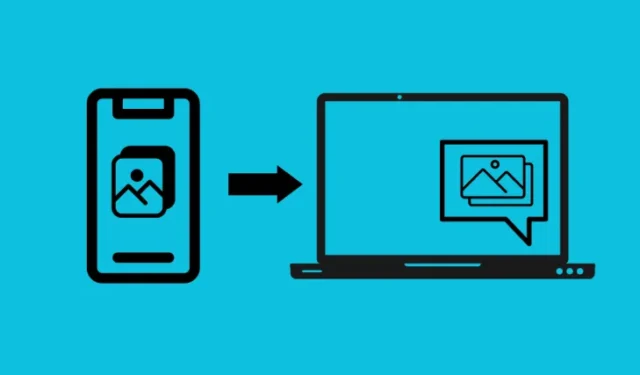
O que saber
- O Windows tem um novo recurso que permite acessar imagens capturadas em seu dispositivo Android como notificações no Windows. Vá para Configurações > Bluetooth e dispositivos > Dispositivos móveis > habilite ‘Permitir que este PC acesse seus dispositivos móveis’ e abra Gerenciar dispositivos .
- Selecione Adicionar dispositivo e conecte seu dispositivo Android por meio do aplicativo Link to Windows e ative Receber notificações de novas fotos em seu dispositivo.
- Todas as notificações de fotos que chegam ao Windows abrem diretamente na Ferramenta de Recorte.
- Atualmente, o recurso ‘Dispositivos móveis’ está disponível apenas para Windows Insiders no canal Canary (build 26016 ou superior).
Phone Link é a forma recomendada de conectar seu telefone ao PC. E agora, graças a um novo recurso relacionado, você pode visualizar as imagens diretamente no seu PC assim que capturá-las no seu telefone Android.
Como acessar e editar instantaneamente as fotos e capturas de tela do seu telefone Android no Windows 11
Disponível em uma nova página de configurações do Windows chamada ‘Gerenciar dispositivos móveis’, o novo recurso requer um pouco de configuração. Certifique-se de cumprir os requisitos abaixo antes de começarmos.
Requisitos
- Canal Canary do Windows Insider (compilação 26016 ou superior).
- Link para o aplicativo Windows instalado no seu dispositivo Android.
Passo 1: Habilite o recurso Gerenciar dispositivos.
- No seu PC, abra o aplicativo Configurações (pressione
Win+I) e navegue até Bluetooth e dispositivos > Dispositivos móveis .
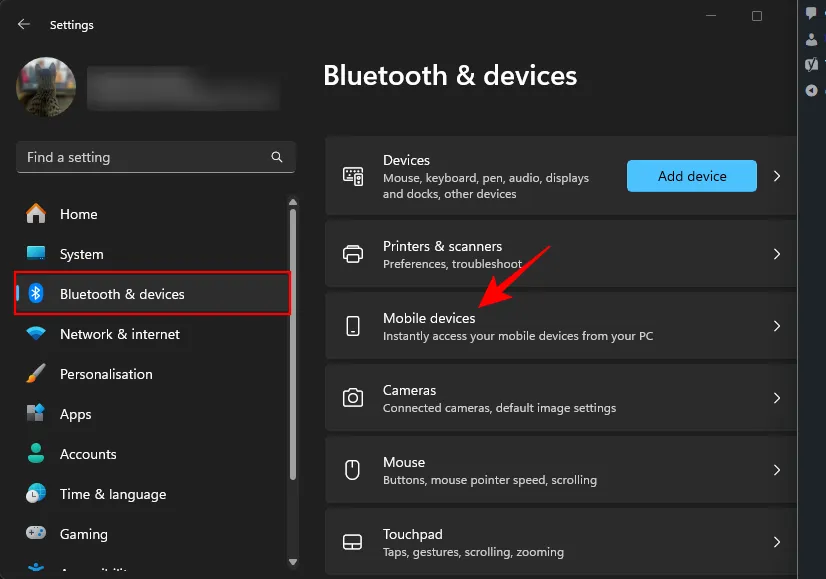
- Ative Permitir que este PC acesse seus dispositivos móveis .
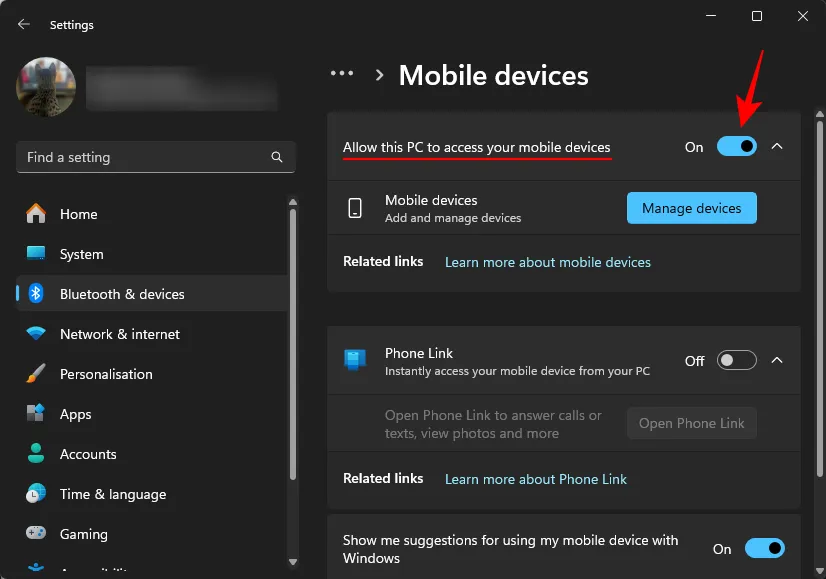
- Clique em Gerenciar dispositivos .
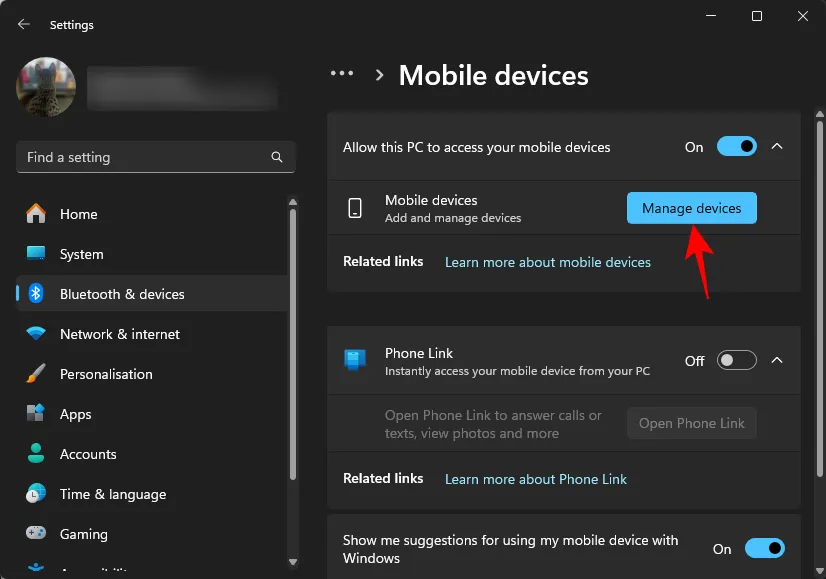
- Se esta for a primeira vez que você ativa esse recurso, você receberá uma atualização ‘Cross Device Experience Host’ na Microsoft Store. Conclua a atualização e passe para a próxima etapa.
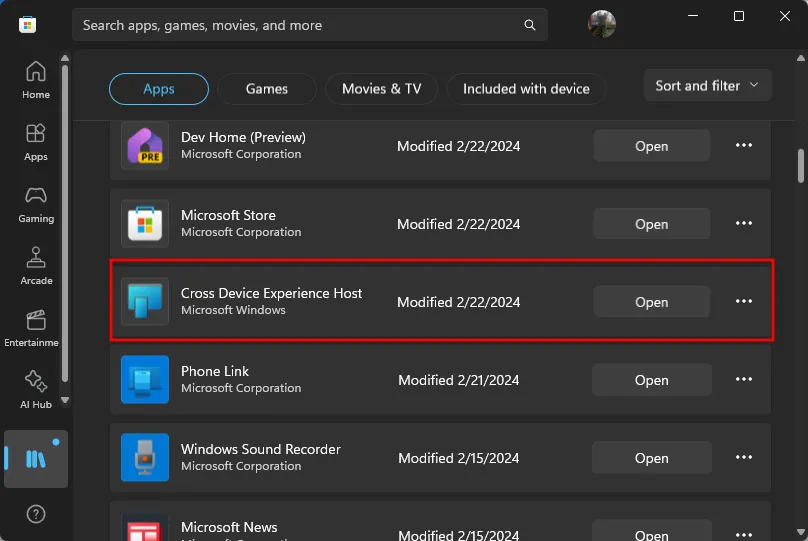
Etapa 2: vincule seu telefone ao Windows usando Phone Link
- Assim que o aplicativo ‘Gerenciar dispositivos móveis’ abrir, clique em Adicionar dispositivo .
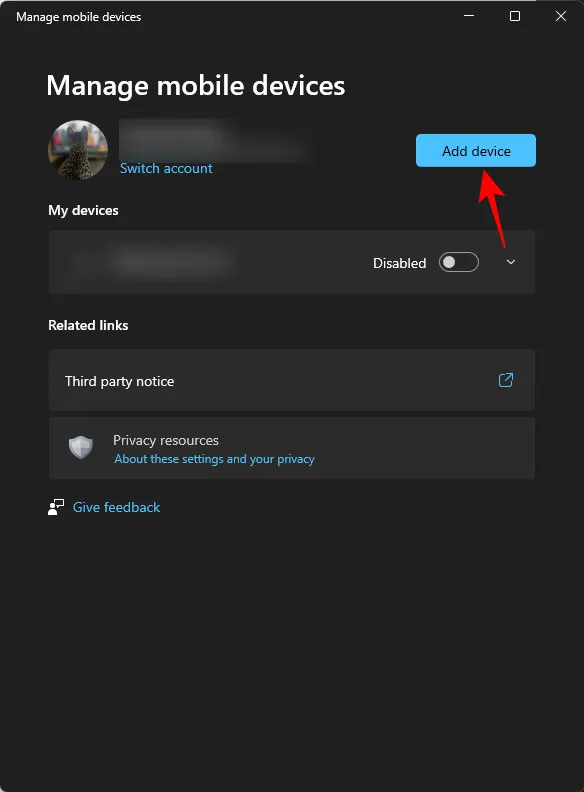
- Você receberá um código QR para digitalizar. Abra o aplicativo ‘Link to Windows’ em seu dispositivo Android e toque em Entrar usando o código QR em seu PC .
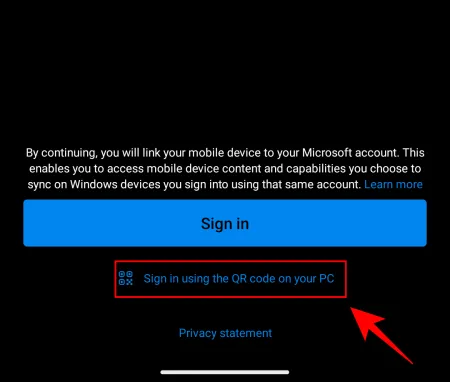
- Em seguida, digitalize o código QR fornecido no seu PC.
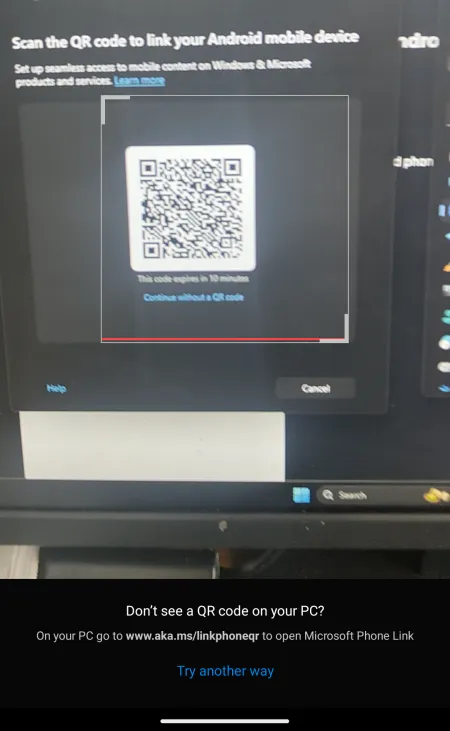
- Em seguida, use o código fornecido na janela ‘Gerenciar dispositivos móveis’ e insira-o no aplicativo Android.
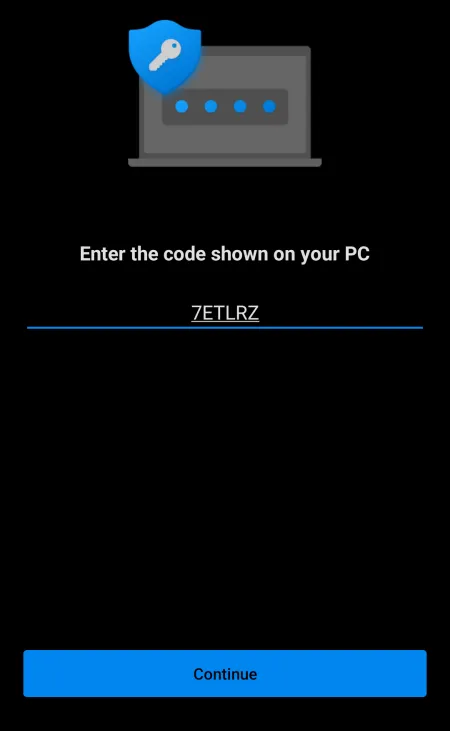
- Você será solicitado a fornecer algumas permissões. Certifique-se de ‘Permitir que o Link to Windows acesse fotos e vídeos neste dispositivo’ e ‘Permitir que o Link to Windows envie notificações para você’.


- Quando terminar, toque em ‘Concluído’ no seu telefone.
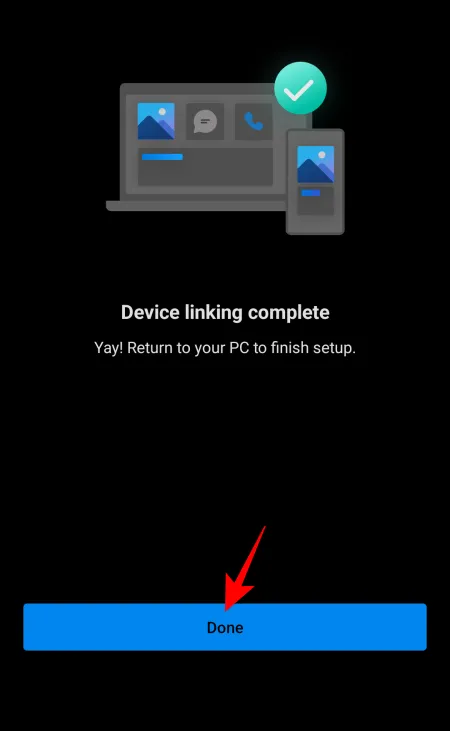
- Na janela Gerenciar dispositivos móveis, em seu dispositivo, certifique-se de que a opção Receber notificações de novas fotos esteja ativada.
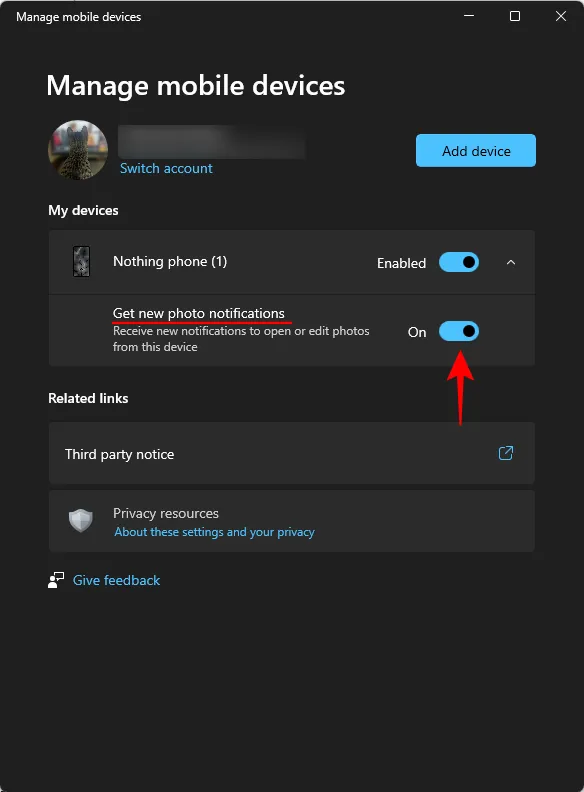
Passo 3: Acesse fotos recentes instantaneamente e edite-as na Ferramenta de Recorte
Agora que você configurou a conexão entre o seu dispositivo Android e o seu PC com Windows, qualquer imagem ou captura de tela que você tirar chegará instantaneamente ao seu PC como uma notificação de foto.
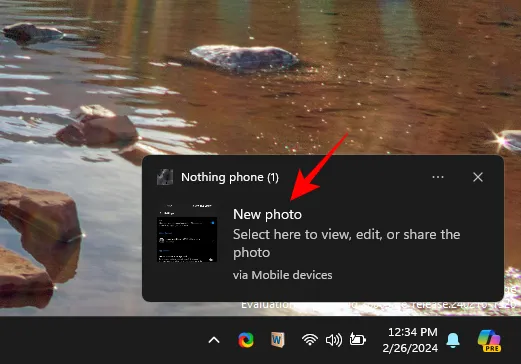
Clicar nele abrirá automaticamente a imagem no aplicativo Ferramenta de Recorte, onde você pode visualizar, editar, salvar e compartilhar a imagem conforme necessário.
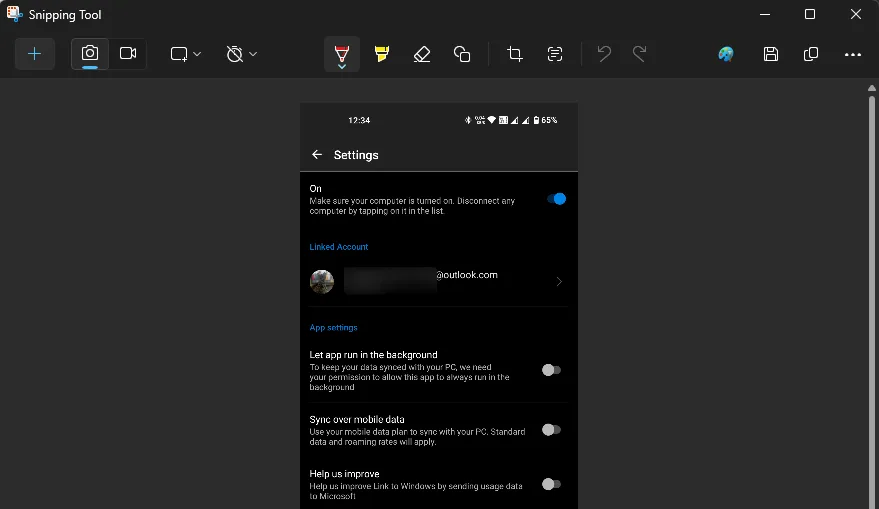
Perguntas frequentes
Vamos dar uma olhada em algumas perguntas frequentes sobre como ativar o recurso ‘Gerenciar dispositivos’ e acessar as fotos do seu telefone como notificações no seu PC com Windows 11.
Posso conectar o celular ao PC sem o Phone Link?
Embora não seja necessário abrir o aplicativo Phone Link no Windows, você precisará do aplicativo Android para se conectar ao novo aplicativo Gerenciar dispositivos móveis no Windows.
As fotos capturadas pela câmera aparecem como notificações do Windows?
Sim, as fotos capturadas pela câmera também aparecem como notificações de fotos no Windows.
Não é possível receber notificações de fotos do Android no Windows mesmo depois de conectar Gerenciar dispositivos móveis
Se você não conseguir receber notificações de fotos mesmo depois de se conectar por meio do aplicativo Gerenciar dispositivos móveis, certifique-se de que todas as configurações de permissão necessárias sejam permitidas. Isso inclui permitir que o aplicativo Link to Windows acesse fotos e envie notificações. No Windows, certifique-se de que as notificações do seu dispositivo por meio de dispositivos móveis estejam habilitadas.
Posso acessar imagens e capturas de tela antigas do Android na página de dispositivos móveis?
Não, a página Dispositivos Móveis não permite acesso a imagens antigas do Android, apenas a novas imagens no momento em que você as captura. Para acessar imagens antigas do Android, use o aplicativo Phone Link no Windows.
Quando a configuração de dispositivos móveis chegará ao canal de lançamento geral?
A atualização de configuração de dispositivos móveis provavelmente chegará ao usuário geral por meio da atualização 24H2 em 2024.
Esperamos que você tenha conseguido conectar seu dispositivo Android ao Windows por meio da página Dispositivos móveis e possa acessar instantaneamente as imagens e capturas de tela recentes do seu telefone como notificações. Até a próxima vez!



Deixe um comentário